企业微信如何更新版本 企业微信电脑版版本更新教程
更新时间:2023-09-14 16:55:12作者:jiang
随着信息技术的迅速发展,企业微信作为一款专为企业打造的高效办公工具,不断推出新的版本以满足用户需求,企业微信电脑版版本更新教程为我们提供了一个简便的方式,以确保我们始终使用最新的功能和优化。在这篇文章中我们将探讨企业微信如何更新版本,以及如何通过版本更新教程轻松完成更新。让我们一起来了解如何利用最新版本的企业微信,提升工作效率吧!
具体步骤:
1.双击下桌面上的快捷方式,打开企业微信。

2.然后,我们点击下左侧的【三】图标按钮。
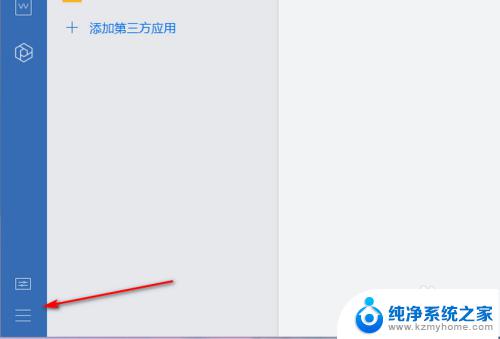
3.然后,我们点击下新界面的【关于】选项。
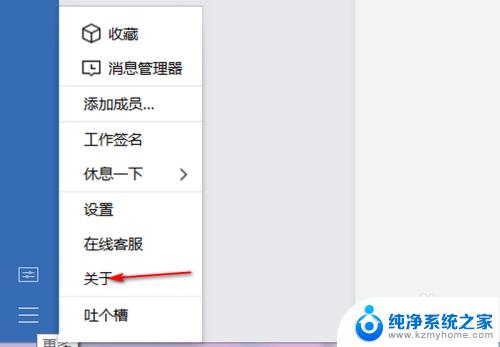
4.然后,点击下【版本更新】按钮。
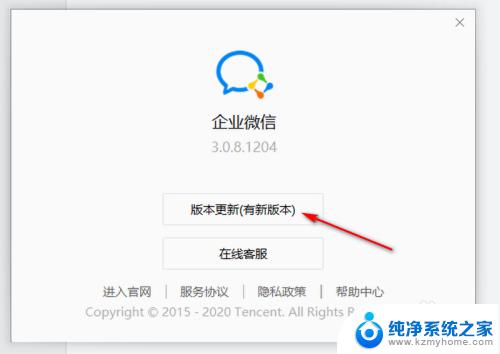
5.接着,我们可以看到,正在进行下载更新。
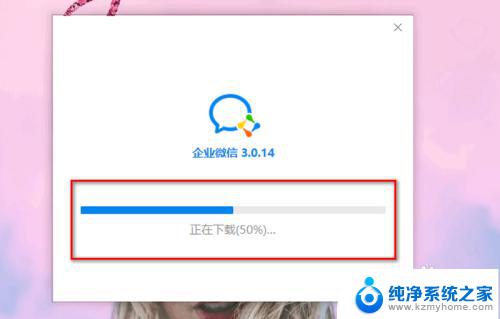
6.最后,就可以看到企业微信更新完成了。
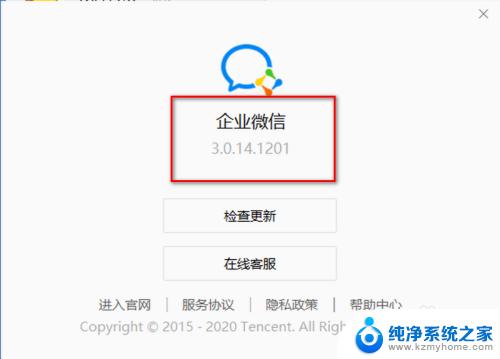
以上就是企业微信如何更新版本的全部内容,如果您遇到同样的情况,可以参照小编的方法来处理,希望这能够对您有所帮助。
企业微信如何更新版本 企业微信电脑版版本更新教程相关教程
- 自己的企业微信怎么找 企业微信如何绑定企业
- 企业微信快捷截图 如何在企业微信中设置截屏快捷键
- 企业微信本地文件目录 企业微信电脑版接收文件在哪个文件夹
- 企业微信怎么看企业二维码 企业微信二维码怎么获取和查看
- 企业微信默认的文件存储路径 企业微信电脑版接收的文件怎么找
- 微信企业状态提醒怎么关闭 微信企业版如何取消消息通知
- 手机微信版本怎么更新 手机微信版本更新步骤
- 微信不好使了怎么回事 企业微信账号无法登陆怎么办
- 微信 加入企业 公司微信怎么加入
- 电脑上怎么更新微信最新版本 电脑版微信如何升级到最新版
- 电脑如何修改字体 电脑字体怎么调整
- 电脑屏锁设置密码 电脑锁屏密码设置方法
- ipad说话没有声音怎么回事 iPad麦克风说话没声音怎么解决
- 如何打开忘记密码的文档 word文档密码无法记起怎么办
- 联想电脑怎样调节屏幕亮度 联想电脑屏幕亮度调节快捷键
- 戴尔3991bios设置 Dell BIOS硬盘模式更改步骤
电脑教程推荐